
- 软件




官方版 /简体 /

简体中文 /

简体中文 /

绿色版 /简体中文 /

绿色版 /简体中文 /

简体中文 /
LEDDesktop是卡乐的旧异步单色控制卡软件,该软件用于A128KC、A64、U64等旧异步单色控制卡,将LEDDesktop控制卡文件夹全部复制到电脑上,双击文件夹中的LEDDesktop.exe应用程序,即可启动LED Desktop。
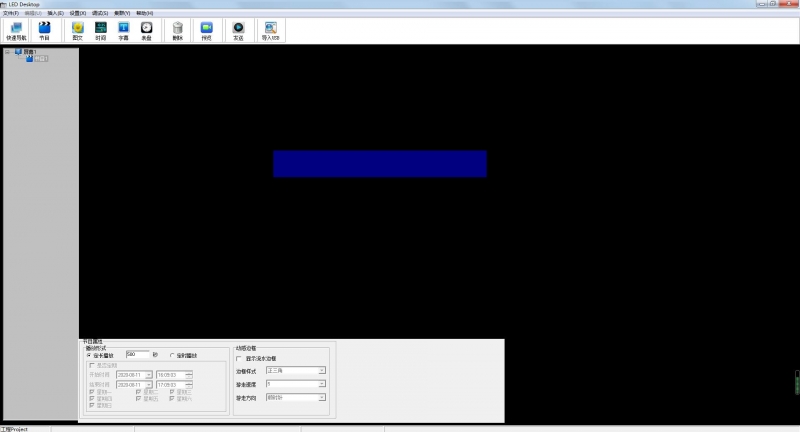
软件主界面分为六个区域,分别为菜单栏、工具栏、节目管理窗口、显示屏预览区、属性设置窗口和状态栏。
菜单栏:提供所有的操作命令。
工具栏:提供常用命令的快捷按钮。
节目管理窗口:显示所有的显示屏及其下属的节目和区域。
属性设置窗口:编辑区域或节目的属性和参数。
状态栏:显示当前工程名称以及当前的状态及操作动作。
点击菜单栏“视图(V)”中的“属性窗体”或“节目管理”,可打开或关闭相应窗口。
新建工程
必须首先建立工程才可以进行后续操作。
点击工具栏“新建工程”功能按钮,或点击菜单栏“文件(F)”中的选项“新建(N)”,将弹出“新建LED工程”对话框。
“新建LED工程”对话框
每一个工程对应一个文件夹。
键入工程名称(即文件夹名称),建立一个新工程。
建立新工程之后,菜单栏相应的菜单项和工具栏对应的快捷按钮会被激活。
添加显示屏
可以在节目管理窗口中任意添加显示屏。
点击工具栏的屏体按钮,将会添加一块显示屏。
连接控制卡
应确认控制卡的连接。如果使用RS232连接,应注意使用串口 交叉线。
点击菜单栏“控制”菜单项的“配置控制卡信息”选项,将弹出控制卡配置窗口。
连接好控制卡的电源及串口线,“通讯设置”栏内的设置核对无误后,点击“读取配置”按钮,应可读取控制卡当前配置。

LED显示屏在我们日常生活中用到的频率非常高,汽车站中汽车的发车时刻列表、商场里商户门头显示等等都有他们的身影,而led显示屏控制软件则是一种能够控制led显示屏上文字移动的速度、文字的大小、文字的间隙、文字的字体等于一体的软件,小编这里为大家推荐了市面上最全的led显示屏控制软件大全,有需要的快来下载安装吧!
 20s515钢筋混凝土及砖砌排水检查井pdf免费电子版
办公软件 / 12.00M
20s515钢筋混凝土及砖砌排水检查井pdf免费电子版
办公软件 / 12.00M

 16g101-1图集pdf官方完整版电子版
办公软件 / 31.00M
16g101-1图集pdf官方完整版电子版
办公软件 / 31.00M

 16g101-3图集pdf版电子版
办公软件 / 43.00M
16g101-3图集pdf版电子版
办公软件 / 43.00M

 Runway(AI机器人训练软件)v0.13.1
办公软件 / 75.00M
Runway(AI机器人训练软件)v0.13.1
办公软件 / 75.00M

 牛眼看书v2.0
办公软件 / 0.63M
牛眼看书v2.0
办公软件 / 0.63M

 12d101-5图集官方免费版完整版
办公软件 / 27.00M
12d101-5图集官方免费版完整版
办公软件 / 27.00M

 20以内加减法练习题17*100题pdf免费版
办公软件 / 1.00M
20以内加减法练习题17*100题pdf免费版
办公软件 / 1.00M

 cruise软件官方版
办公软件 / 1000.00M
cruise软件官方版
办公软件 / 1000.00M

 12j003室外工程图集免费版
办公软件 / 6.00M
12j003室外工程图集免费版
办公软件 / 6.00M

 九方智投旗舰版v3.15.0官方版
办公软件 / 96.94M
九方智投旗舰版v3.15.0官方版
办公软件 / 96.94M
